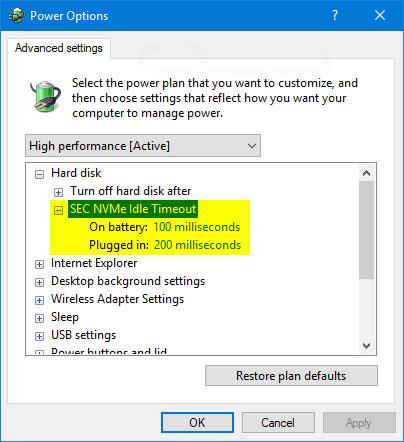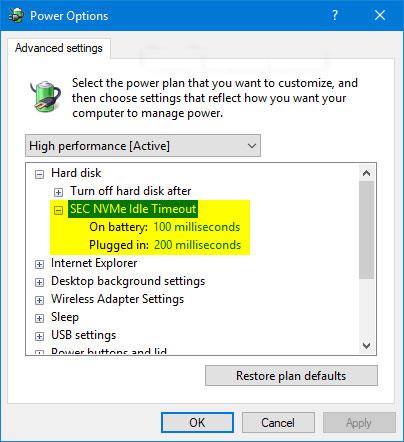Windows 10 Creators Update -päivityksen versiossa 1703 (koontiversio 15063) ja uudemmissa Virranhallinta-asetusten SEC NVMe Idle Timeout -asetuksen avulla käyttäjät voivat asettaa NVMe-laitteet sammumaan tietyn ajan kuluttua, kun ne ovat olleet käyttämättömänä, mitattuna yksikköinä millisekunteina.
Oletusarvon mukaan SEC NVMe Idle Timeout -aikakatkaisu on 100 ms, jos se on akulla ( On akku ) ja 200 ms, jos se on kytkettynä ( Plugged in ).
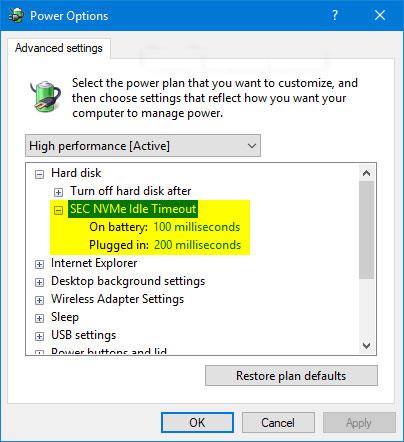
Tämä opas näyttää, kuinka voit lisätä tai poistaa SEC NVMe Idle Timeout -asetuksen Virranhallinta-asetuksissa kaikille Windows 10:n käyttäjille .
Huomautus : Sinun on kirjauduttava sisään järjestelmänvalvojana, jotta voit lisätä tai poistaa tämän asetuksen Virranhallinta-asetuksissa.
Tapa 1: Lisää tai poista "SEC NVMe Idle Timeout" Virranhallinta-asetuksissa komentokehotteen avulla
1. Avaa komentokehote .
2. Kirjoita 1 kahdesta alla olevista komennoista komentokehotteeseen järjestelmänvalvojan oikeuksilla ja paina Enter.
SEC NVMe Idle Timeout -aikakatkaisun lisääminen:
powercfg -attributes SUB_DISK 6b013a00-f775-4d61-9036-a62f7e7a6a5b -ATTRIB_HIDE
Tai poista SEC NVMe Idle Timeout oletuksena:
powercfg -attributes SUB_DISK 6b013a00-f775-4d61-9036-a62f7e7a6a5b +ATTRIB_HIDE
3. Nyt voit sulkea komentokehotteen järjestelmänvalvojan oikeuksilla, jos haluat.
Tapa 2: Lisää tai poista "SEC NVMe Idle Timeout" Virta-asetuksissa REG-tiedoston avulla
Alla ladatut .reg-tiedostot muokkaavat DWORD-arvoa rekisteriavaimessa.
HKEY_LOCAL_MACHINE\SYSTEM\CurrentControlSet\Control\Power\PowerSettings\0012ee47-9041-4b5d-9b77-535fba8b1442\6b013a00-f775-4d61-9036-a62f7e7a6a5b
1. Tee alla oleva vaihe 2 (lisääksesi) tai vaihe 3 (poistaaksesi), mitä haluat tehdä.
2. Lisää Virranhallinta-asetuksiin "SEC NVMe Idle Timeout".
A) Lataa tiedosto Add_SEC_NVMEe_Idle_Timeout_to_Power_Options.reg ja siirry alla olevaan vaiheeseen 4.
3. Poista "SEC NVMe Idle Timeout" Virranhallinta-asetuksista
Tämä on oletusasetus.
A) Lataa Remove_SEC_NVMEe_Idle_Timeout_from_Power_Options.reg-tiedosto ja siirry alla olevaan vaiheeseen 4.
4. Tallenna .reg-tiedosto työpöydälle.
5. Yhdistä ladattu .reg-tiedosto kaksoisnapsauttamalla sitä.
6. Hyväksy yhdistäminen napsauttamalla pyydettäessä Suorita > Kyllä (UAC) > Kyllä > OK .
7. Nyt voit poistaa ladatun .reg-tiedoston, jos haluat.
Toivottavasti olet onnistunut.